PS燃烧火焰字体怎么弄
这里小编为大家整理了游戏 软件 以及操作系统相关的指导文章,希望能够帮到你
【PS基础技巧】怎样制作燃烧火焰字体?许多同砚都遇到了这个问题,那么该若何解决呢?请看IEfans小编给人人带来的【PS基础技巧】怎样制作燃烧火焰字体,希望对您有所辅助!
方式/步骤分享:
1、打开PS,新建一个空缺画布,颜色模式选择“灰度”。
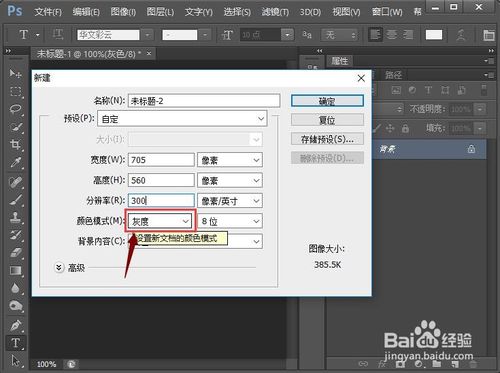
2、然后,我们点击“编辑”——“填充”。
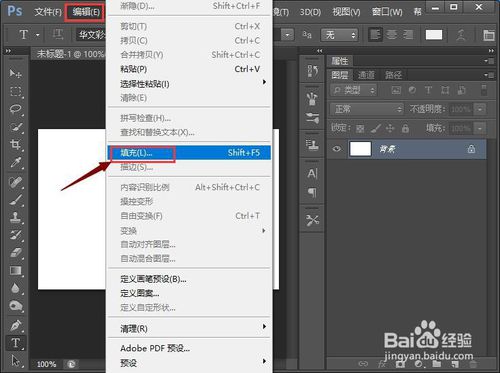
3、接着,将弹出的属性框中的颜色设置为“玄色”,点击“确定”。
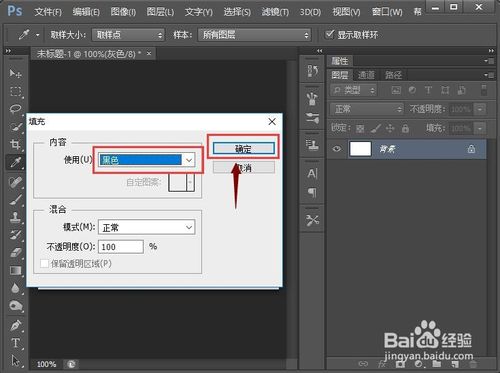
4、点击工具栏中的“文字工具”,字体设置为“华文彩云”。
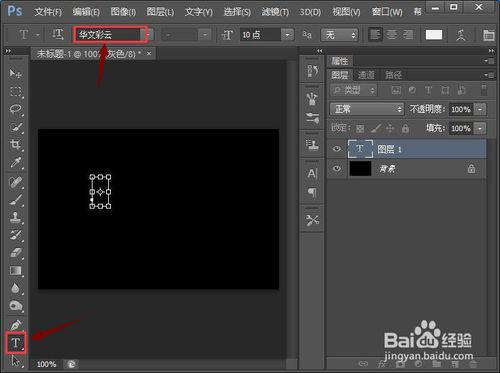
5、在画布上输入汉字,好比“火焰”,点击“移动工具”,将汉字移动到合适的位置。

ps相关攻略推荐:
ps若何保留pdf_保留pdf方式说明
PS照片马赛克拼图怎么弄 照片马赛克拼图效果全览
ps若何修改图片文字巨细_ps修改图片文字巨细流程剖析
6、鼠标单击文本图层前面的图标T,同时左手按Ctrl键,将文字载入选区。

7、在面板中点击“通道”,然后点击最下面的“将选区存储为通道”按钮。
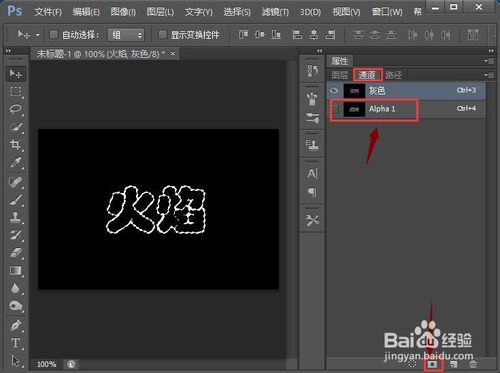
8、回到图层面板,点击“图层”——“栅格化”——“文字”,文字图层就酿成了通俗图层。
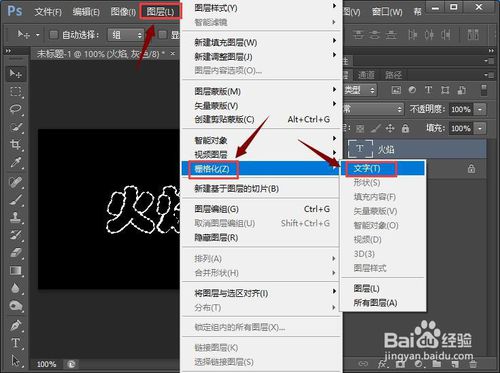
9、点击图层面板右边的三角形按钮,单击“拼合图像”。

10、点击菜单栏中的“图像”——“图像旋转”——“90度(顺时针)”。
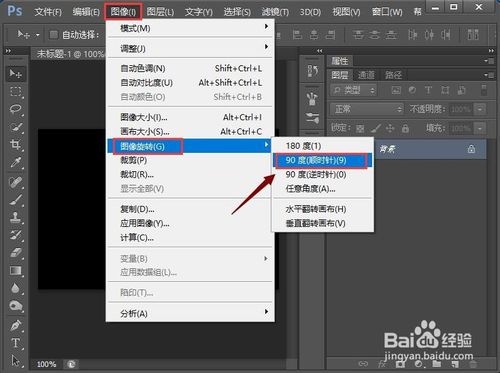
1
1、接着,在菜单栏点击“滤镜”——“气概化”——“风”。

1
2、方式选中“风”,偏向选中“从左”,点击“确定”,重复操作两遍。
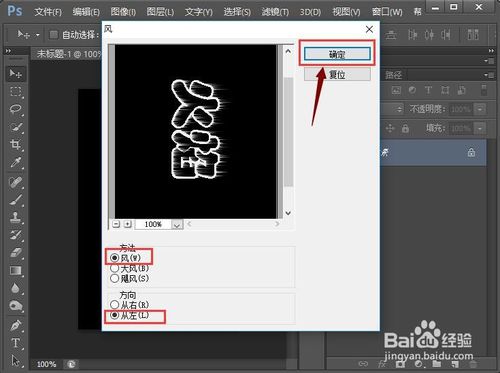
1
3、点击菜单栏中的“图像”——“图像旋转”——“90度(逆时针)”。
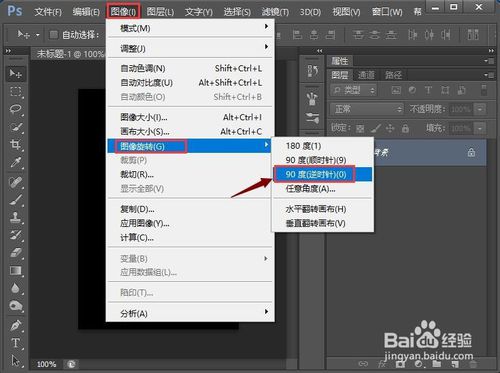
1
4、在菜单栏点击“滤镜”——“气概化”——“扩散”。
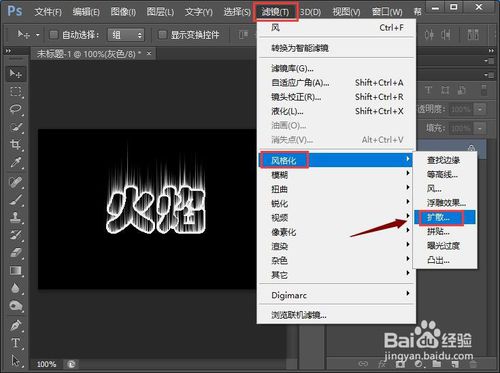
1
5、弹出对话框后,选中“各向异性”,点击“确定”。
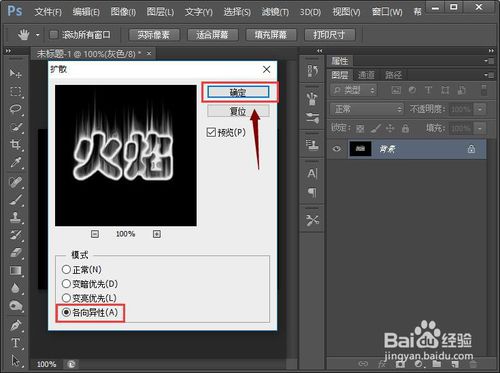
1
6、接着,在菜单栏点击“滤镜”——“模糊”——“高斯模糊”。
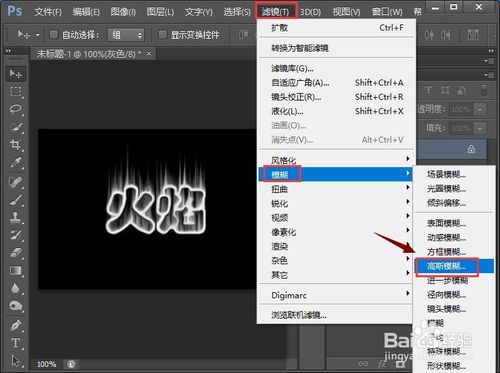
1
7、半径设置为2.4像素,点击“确定”。
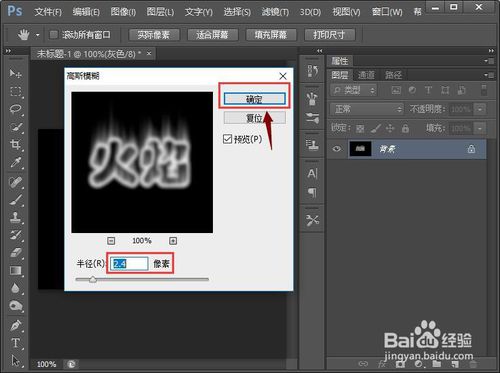
1
8、接着,点击“选择”——“载入选区”。
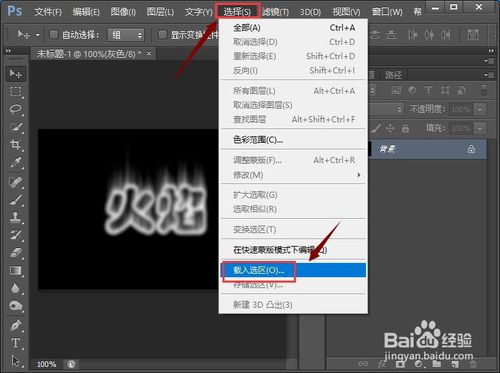
1
9、然后,选中通道为“Alpha1”,点击“确定”。

20
点击菜单栏中的“编辑”——“填充”。
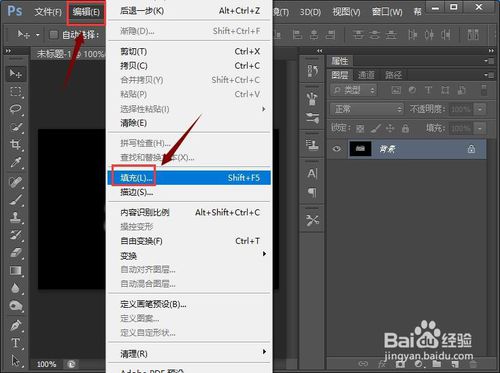
2、1、接着,我们把不透明度设置为“35%”,点击“确定”。
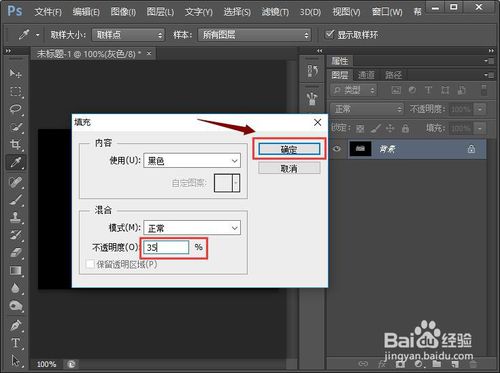
2
2、然后,点击菜单栏中的“图像”——“模式”——“索引颜色”。
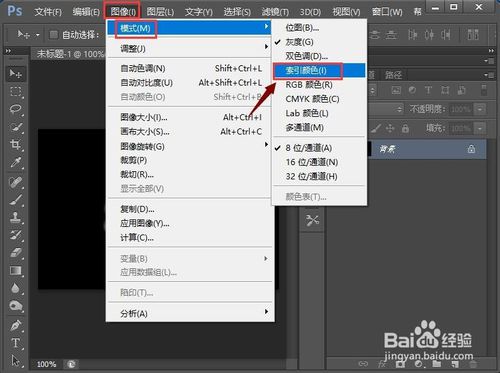
2
3、接下来,点击菜单栏中的“图像”——“模式”——“颜色表”。
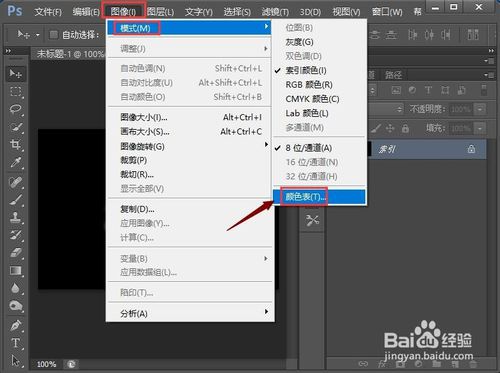
2
4、选择颜色表对话框中的“黑体”,点击“确定”。
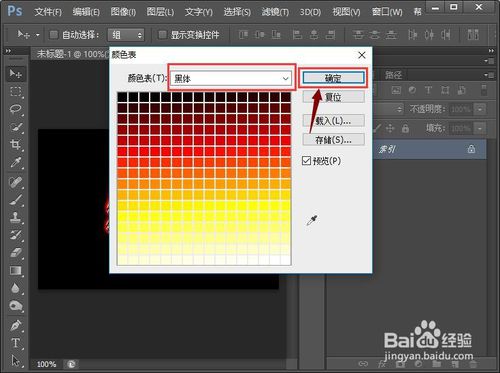
2
5、然后,我们点击菜单栏中的“图像”——“模式”——“RGB颜色”。
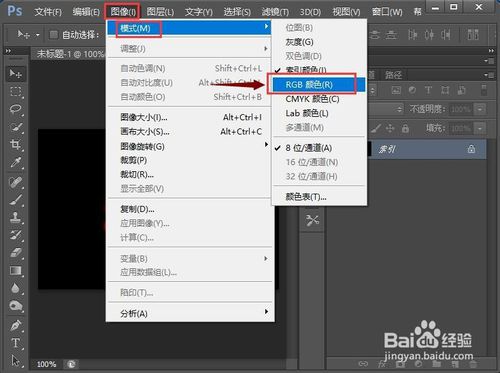
2
6、最后,按快捷键“Ctrl+D”,作废选区,最终效果如图所示。

总结:
1.打开PS,新建一个空缺画布,颜色模式选择“灰度”。
2.点击“编辑”——“填充”,填充靠山致为玄色。
3.点击工具栏中的“文字工具”,字体设置为“华文彩云”。
4.输入汉字,点击“移动工具”,将汉字移动到合适的位置。
5.鼠标单击文本图层前面的图标T,同时按Ctrl键,将文字载入选区。
6.点击“通道”,然后点击最下面的“将选区存储为通道”按钮。
7.点击“图层”——“栅格化”——“文字”。
8.点击“图层”——“栅格化”——“文字”。
9.点击菜单栏中的“图像”——“图像旋转”——“90度(顺时针)”。
10.点击“滤镜”——“气概化”——“风”,偏向选中“从左”,重复操作两遍。
11.点击菜单栏中的“图像”——“图像旋转”——“90度(逆时针)”。
12.点击“滤镜”——“气概化”——“扩散”,选中“各向异性”。
13.点击“滤镜”——“模糊”——“高斯模糊”,半径设置为2.4像素。
14.点击“选择”——“载入选区”。
15.选中通道为“Alpha1”。
16.点击菜单栏中的“编辑”——“填充”,把不透明度设置为“35%”。
17.点击菜单栏中的“图像”——“模式”——“索引颜色”。
18.点击菜单栏中的“图像”——“模式”——“颜色表”。
19.选择颜色表对话框中的“黑体”。
20.点击菜单栏中的“图像”——“模式”——“RGB颜色”。
21.按快捷键“Ctrl+D”,作废选区即可。
注重事项
启动滤镜中的风下令时,需要操作两次。若是辅助到你,请协助点赞或投票,谢谢激励!
以上就是PS燃烧火焰字体制作的所有内容了,ie浏览器教程网为您提供最好用的浏览器教程,为您带来最新的软件资讯!
做了这么多的网站内容,肯定有很多用户看到文章已经解决问题,小编想想就很高兴,所以如果你没看到解决问题,请留言出来,小编针对性的帮助你们查找相关问题







